Rumah >Tutorial perisian >Perisian Pejabat >Tutorial tentang cara memaparkan tanda perenggan dalam Word2010
Tutorial tentang cara memaparkan tanda perenggan dalam Word2010
- WBOYWBOYWBOYWBOYWBOYWBOYWBOYWBOYWBOYWBOYWBOYWBOYWBke hadapan
- 2024-04-24 10:28:061264semak imbas
Beberapa simbol pemformatan khas yang menjengkelkan sentiasa muncul dalam dokumen Word, yang akan menjejaskan pembacaan dan penyuntingan dokumen kami. Antaranya, tanda perenggan adalah simbol biasa. Bagaimana untuk menunjukkan atau menyembunyikan tanda perenggan? Editor PHP Xigua membawakan anda artikel ini untuk memperkenalkan secara terperinci kaedah memaparkan tanda perenggan dalam Word2010 untuk membantu anda menyelesaikan masalah ini dengan mudah.
Perkataan buka pertama2010, masukkan beberapa nama, seperti yang ditunjukkan dalam gambar
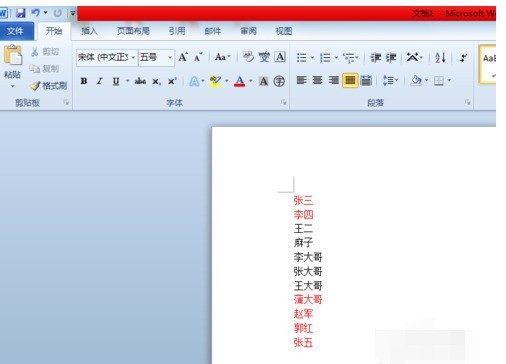
Cari butang fail di penjuru kiri sebelah atas antara muka.
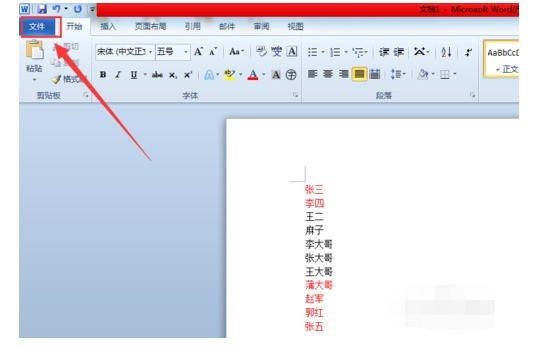
Klik butang Fail dan cari butang Pilihan, seperti yang ditunjukkan dalam gambar
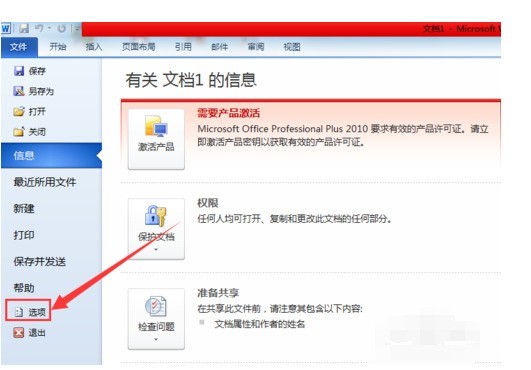
Klik butang Pilihan dan cari butang Paparan, seperti yang ditunjukkan dalam gambar
Masukkan antara muka paparan, tandakan tanda perenggan, dan kemudian klik OK.
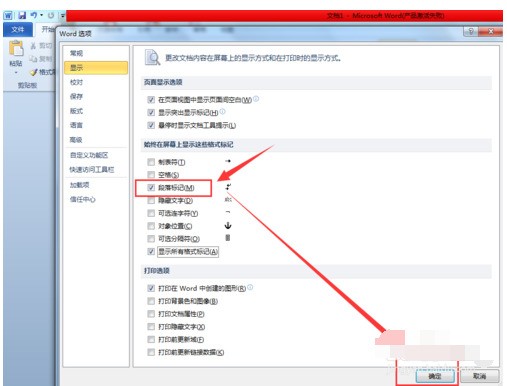
Pada masa ini kita melihat perenggan yang ditanda, seperti yang ditunjukkan dalam gambar.
Atas ialah kandungan terperinci Tutorial tentang cara memaparkan tanda perenggan dalam Word2010. Untuk maklumat lanjut, sila ikut artikel berkaitan lain di laman web China PHP!
Artikel berkaitan
Lihat lagi- Penjelasan terperinci tentang cara membuka dan membaca fail CSV
- Langkah dan langkah berjaga-jaga untuk membuka dan memproses fail format CSV
- Kaedah dan petua untuk membuka fail CSV: Sesuai untuk pelbagai perisian
- Panduan ringkas untuk manipulasi fail CSV
- Belajar untuk membuka dan menggunakan fail CSV dengan betul

